没有合适的资源?快使用搜索试试~ 我知道了~
资源推荐
资源详情
资源评论
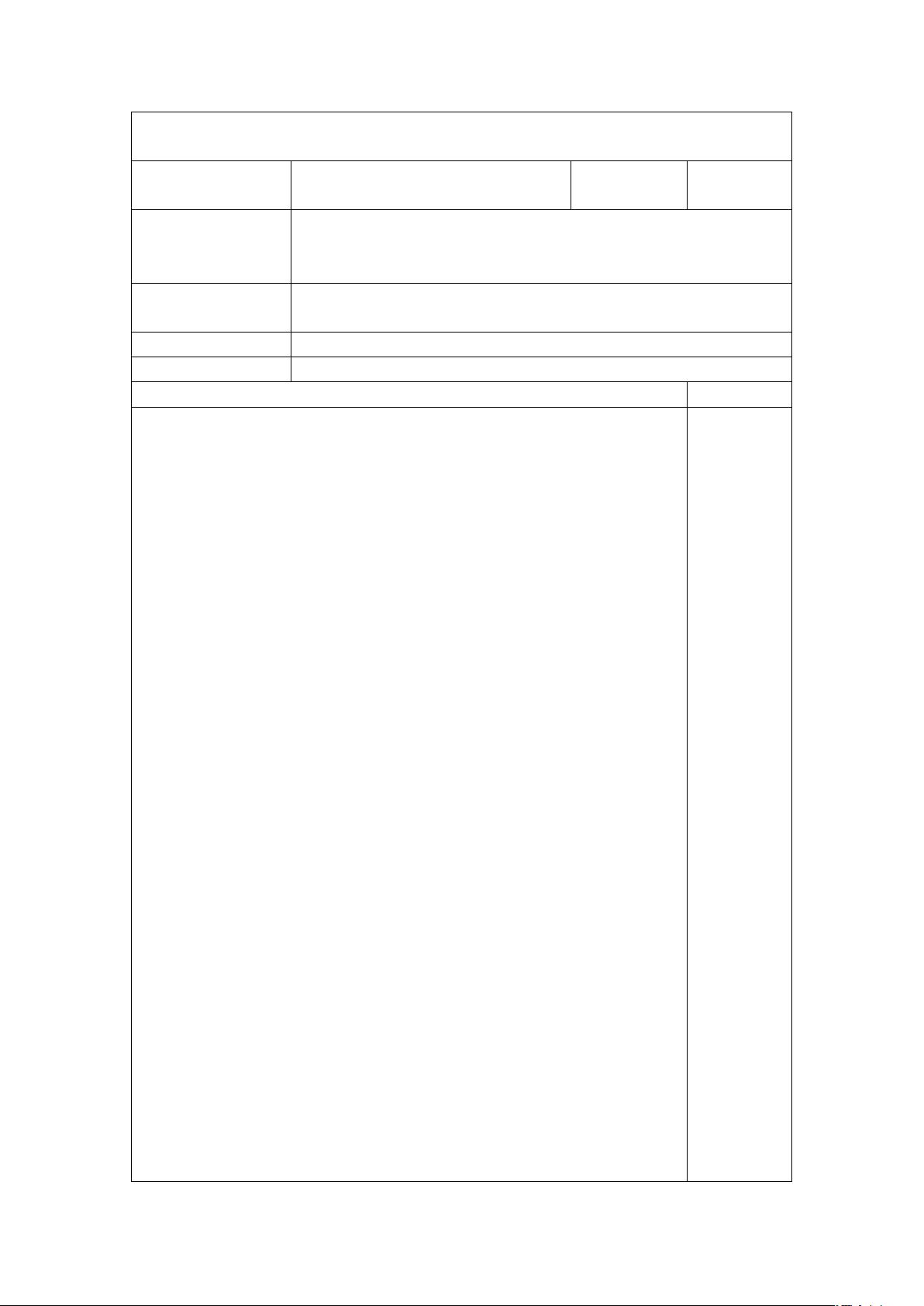
第一章 CorelDRAW X7 的基础知识
课题
1.1 CorelDRAW X7
初识
课时
教学内容
1、了解 CorelDRAW X7
2、掌握矢量图与位图的概念
3、了解颜色模式和常用文件格式
教学目标
了解 CorelDRAW X7、掌握矢量图与位图的概念、了解颜色模
式和常用文件格式
教学重点
认识 CorelDRAW X7 软件、颜色模式和常用文件格式
教学难点
量图与位图的概念
教学活动及主要语言
学生活动
一、创设意境,导入新课(设疑法、提问法)
导入:
同学们,让我们一起想想我们生活中是不是处处存在的设计?
而我们大家掌握主要的平面设计软件有哪些?
有 AI、PS、COLDRAW 等,在这些常用的设计软件中你掌握了几
种并且你掌握的是第几代的?接下来让我们一起来学习 CorelDRAW
X7,共同揭开它的神秘的面纱。
二、新课教学(讲解法、提问法、示范法)
1、CorelDRAW X7 简介
CorelDRAW 简称 CDR,是加拿大 corel 软件公司于 1989 年推出
的一款平面设计软件。它简单易用、功能强大,能满足各种设计制
作需求,自上市以来就受到广大平面设计人员的青睐,是图形处理
系列产品中的佼佼者。
近年来,平面设计行业得到了快速的发展,平面设计软件的更
新换代速度也明显加快,2014 年 3 月,CorelDRAW 推出了它的最新
版本 CorelDRAW X7,和 CorelDRAW X6 相比,X7 版本让人欣喜,号
称有史以来最直观的 CorelDRAW,它重新设计、可完全自定义的界
面更符合用户的需求,突显人性化;在功能上,它针对普通用户、
图形设计人员新增了许多强有力的功能,使软件变得更加强大。
2、CorelDRAW X7 应用领域
CorelDRAW 可绘制矢量图形并对各种图像进行互补性处理,广
泛用于平面设计的诸多领域。如广告设计、招贴设计、CG 插画设计、
标志设计、网站设计、包装设计以及书籍装帧设计等等,满足了人
们对视觉艺术的追求。
CorelDRAW X7 的诞生,以其全新的外观、更加完善的新增工具
及增强功能,涵盖矢量图、页面布局、图形编辑、网站设计等,令
设计变得更加轻松、创作出来的作品更具专业水准。
3、绘图基本概念
矢量图与位图
在计算机图形领域中,以矢量图和位图两种格式显示图形。
学 生 回 顾
自 己 在 日
常 生 活 中
碰 到 的 设
计 图 案 及
以 前 学 习
过 的 设 计
软件,并随
着 教 师 的
讲解,引导
出 本 节 课
要 学 习 的
内容。
此 时 学 生
应 该 注 意
听 教 师 讲
解 的 知 识
点,因为此
处 是 新 知
识,同时也
应 积 极 回
答 相 应 的
问题,进行
认 真 的 思
考
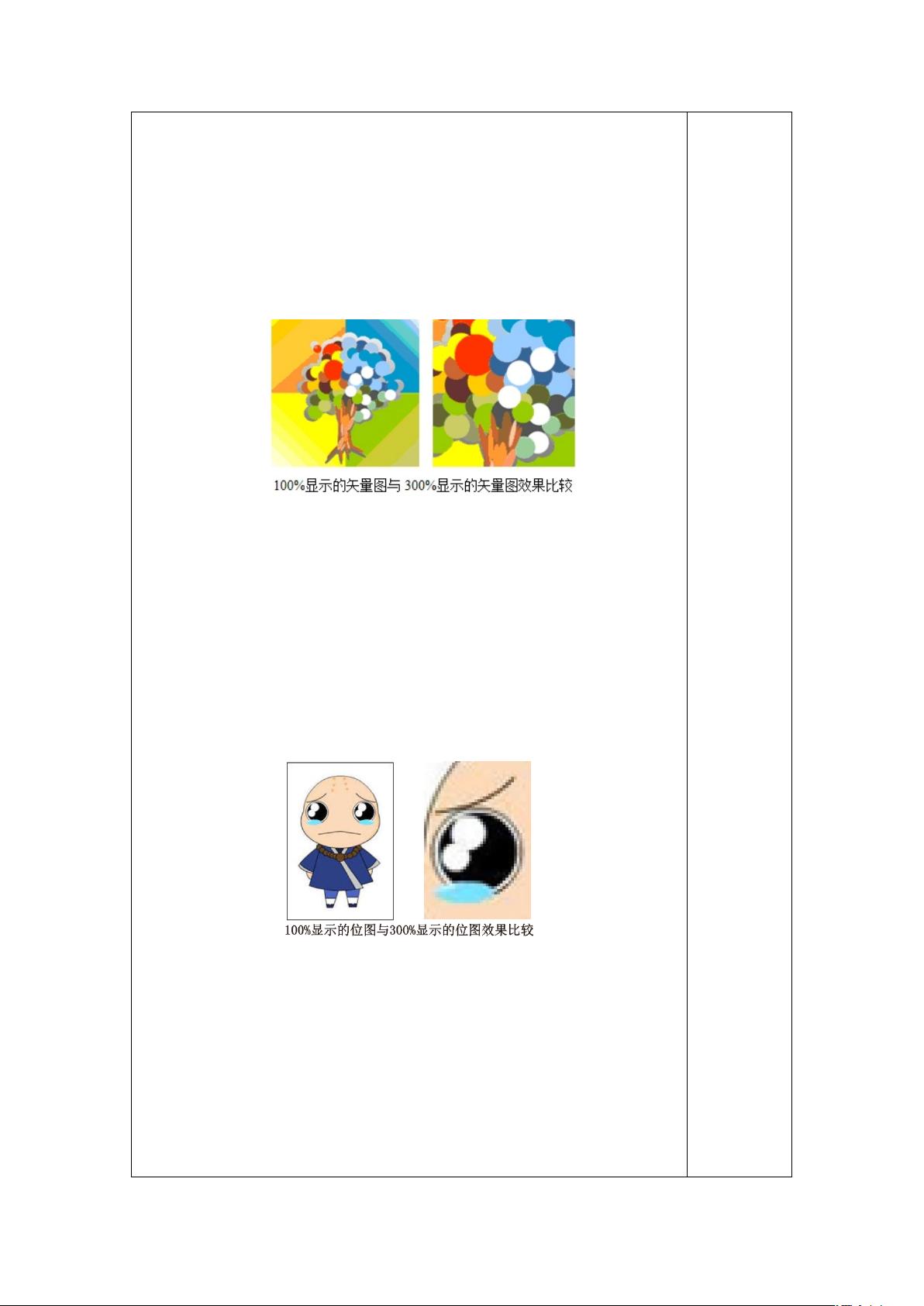
CorelDRAW 是一款绘制矢量图形的软件,因此,在 CorelDRAW 中绘
制的图形都属于矢量图形。下面详细介绍两种格式的特点和区别。
(1)矢量图
矢量图形(Vector Graphics),又称向量图形或目标图形,它
是利用数学函数及一定的参数来生成图形的,因此,矢量图的大小
与分辨率无关,可以在不同分辨率的输出设备上显示而不失真。矢
量图形无论是被放大还是缩小,图像都不会产生任何失真或马赛克
的现象。下图为矢量图形原始尺寸与放大后的效果比较。
另外,矢量图形文件的大小与矢量图形本身的形状大小无关,
只与图形的复杂程度有关,所以在复杂程度不大的情况下,矢量图
形文件的体积较小。
(2)位图
位图(Bitmap),又称光栅图形(Raster Graphics)或点阵图,
这种方式是用计算机中最小显示单位的点(像素)的横竖排列表示
图形,每个点的值占据一个或多个数据位存储,这也是该方式被称
为位图的原因。因此,位图大小与分辨率有关,当图像被放大到 100%
以上时,图像就会变得模糊且产生锯齿。下图所示为位图原始尺寸
与放大后的效果比较。
色彩模式
在计算机平面设计应用中,色彩模式是色彩被呈现的具体形式。
在 CorelDRAW X7 中按[F11]打开“编辑填充”对话框,在模式下拉
列表中可以选择不同的色彩模式,如图所示。常用的色彩模式有 RGB
(红色、绿色和蓝色)模式、CMYK(青色、品红色、黄色和黑色)
模式、HSB(色彩、饱和度和亮度)模式以及 Lab 模式等。
学生听讲,
笔记
学生思考、
讨论
学 生 应 该
注 意 听 教
师 讲 解 的
知识点
学 生 应 该
注 意 听 教
师 讲 解 的
色 彩 模 式
知识点,有
不 懂 的 地
方 举 手 示
意
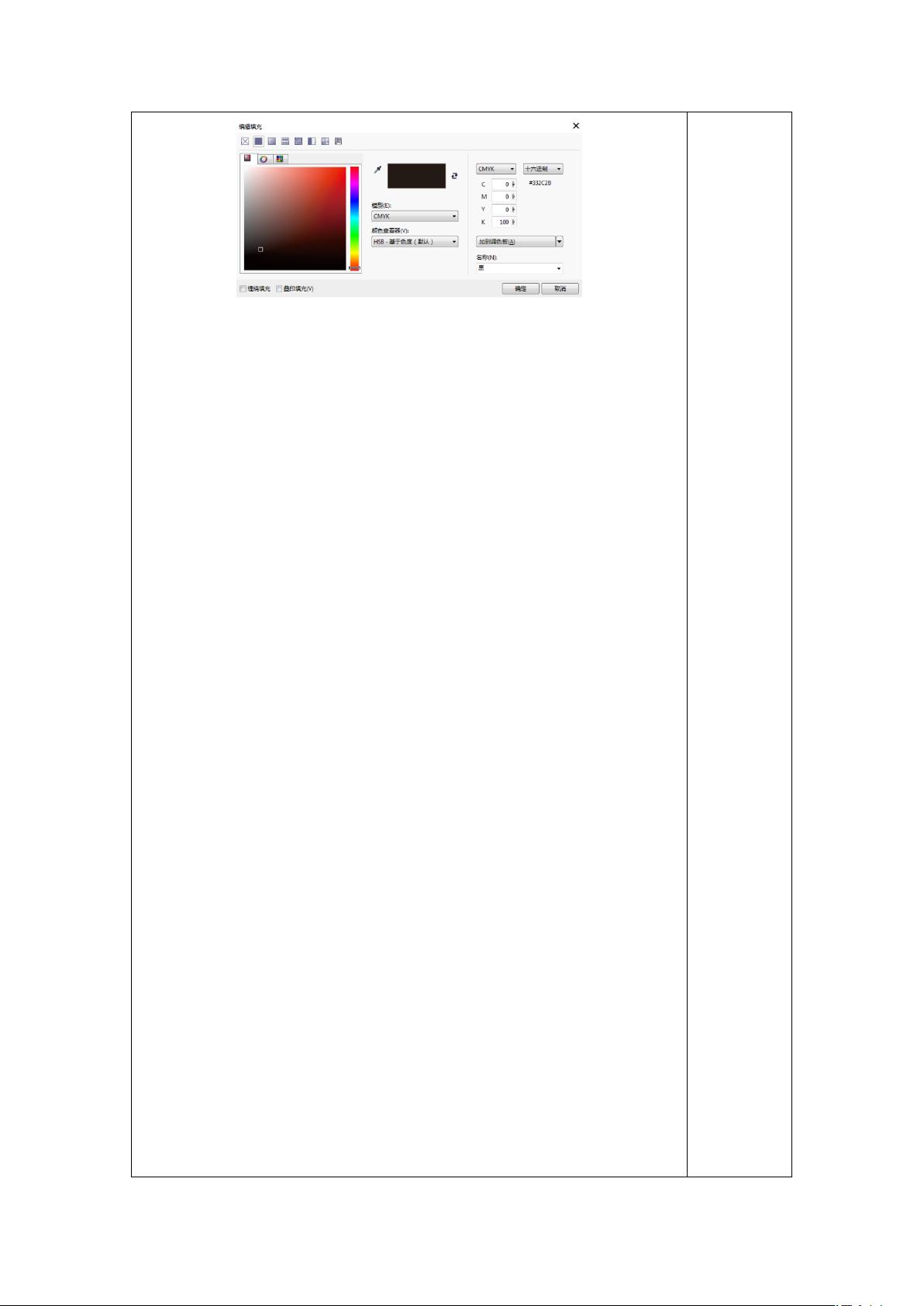
(1)RGB 模式
RGB 模式通过混合自然界中的 3 种基色光红色(Red )、绿色
(Green)、蓝色(Blue)来定义颜色,3 种基色按照从 0(黑)到 255
(白)的亮度值在每个色阶中分配,从而指定其色彩。RGB 模式在
生活中被广泛应用,但由于设备等客观因素,作品在显示器上的显
示与印刷或打印出来的颜色会存在偏差,所以做设计前,应使用标
准色标校准显示器,以减小色彩与输出的偏差。
(2)CMYK 模式
CMYK 是最佳的打印模式,通过混合青色(Cyan )、品红色
(Magenta)、黄色(Yellow)和黑色(Black)4 种颜色来定义各种
颜色,本质上与 RGB 模式没有什么区别,只是产生色彩的原理不同,RGB
是加色原理,CMYK 是减色原理。在 RGB 模式中由光源发出的色光混
合生成颜色,而在 CMYK 模式中由光线照到有不同比例(C、M、Y、K)
油墨的纸上,部分光谱被吸收后,反射到人眼的光产生颜色。
(3)HSB 模式
HSB 模式是基于人眼对色彩的观察来定义的,使用色相(H)、
饱和度(S)和亮度(B)来定义颜色。色相是从物体反射或透过物
体传播的颜色,在 0 到 360 度的标准色轮上,按位置度量色相;饱
和度是指颜色的鲜明度或阴暗度;亮度是指颜色明暗的相对关系。
(4)Lab 模式
Lab 模式由三个通道组成,一个通道是亮度,即 L。另外两个
是色彩通道,用 a 和 b 来表示,a 通道的颜色是从深绿(低亮度值)
到灰(中亮度值),再到亮粉红色(高亮度值);b 通道则是从亮蓝
色(低亮度值)到灰(中亮度值),再到焦黄色(高亮度值)。在处
理图像时,如果我们只需要处理图像的亮度,而又不想影响到它的
色彩,就可以使用 Lab 模式,只在 L 通道中进行处理。
常用文件格式
CorelDRAW 默认的存储格式为 CDR,同时也支持 JPEG、TIFF、GIF、BMP
等多种格式的图像文件,下面介绍其中几种常用的文件格式。
(1)CDR 格式
CDR 格式是 CorelDRAW 的默认文件格式,是矢量图的存储格式,
可记录文件的属性、位置和分页等,是唯一一种支持所有 CorelDRAW
功能的格式。
(3)BMP 格式
BMP 格式是一种标准的点阵式图像格式,它是 Windows 操作系
学生听讲,
笔记
学生思考、
讨论
学 生 应 该
注 意 听 教
师 讲 解 的
常 用 文 件
格 式 知 识
点,有不懂
的 地 方 举
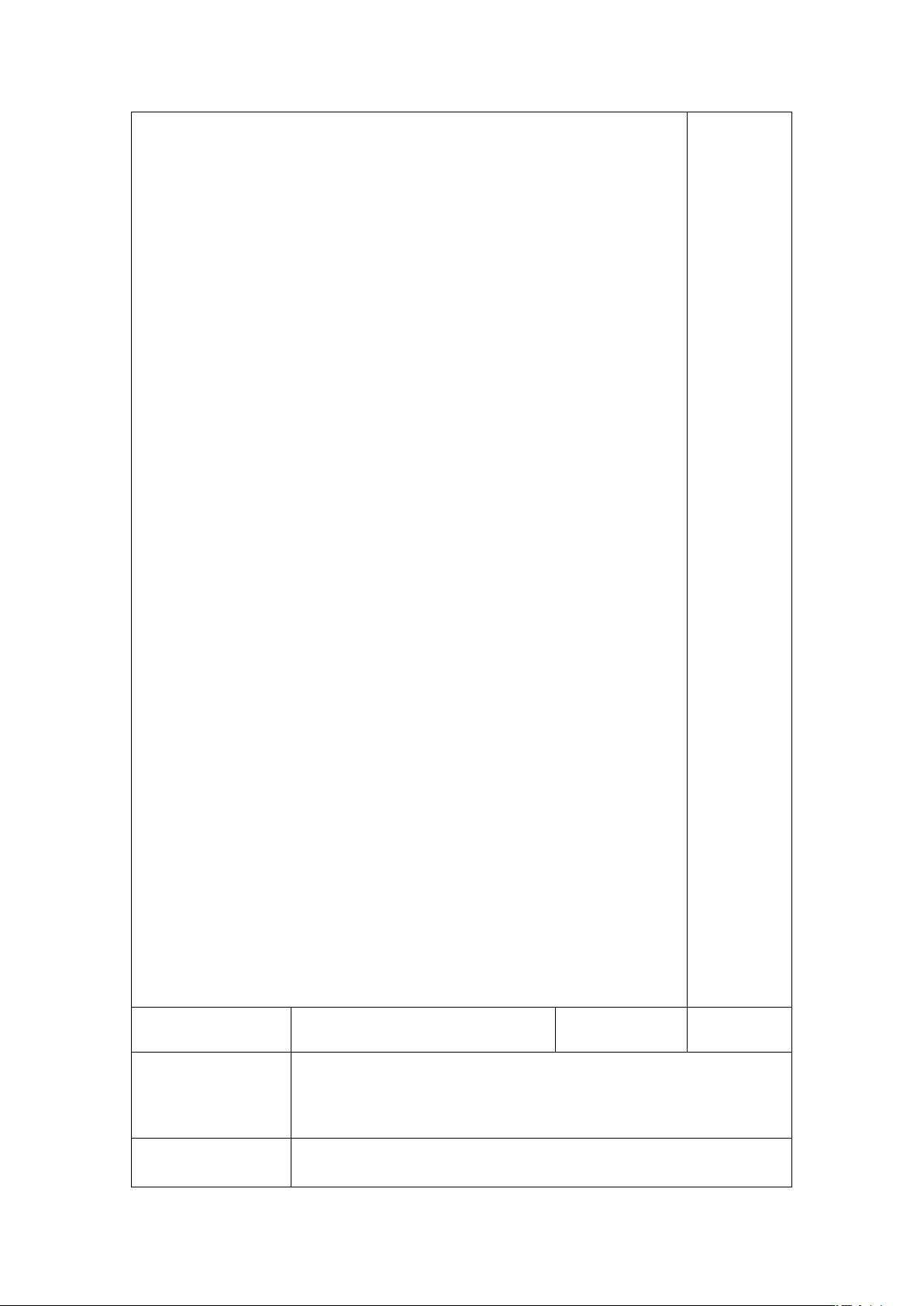
统中的标准图像文件格式,能够被多种 Windows 应用程序所支持,
采用了一种叫 PLE 的无损压缩格式,除了图像深度可选以外,不采
用其他任何压缩,其结构简单,使用普遍。
(4)GIF 格式
GIF 格式最大优点是压缩率高并支持透明背景,是输出图像到
网页常用的一种格式,可以支持动画。GIF 格式可以用 LZW 压缩,
从而使文件占用较小的空间。如果使用该格式,建议要转换为索引
模式,使用色彩数目转为 256 或更少。
(5)JPEG 格式
JPEG 格式是平时最常用的图像格式,它的压缩技术十分先进,
能用最少的磁盘空间得到较好的图像品质,被极大多数的图形图像
处理软件所支持。
(6)PSD 格式
是 Photoshop 默认的文件格式,能保留图像制作过程中的很多
细节(如图层、通道等),从而方便编辑图像。但是,也正因为这
样,这种类型的文件尺寸比较大。
(7)灰度格式
灰度格式仅使用亮度来定义颜色,亮度在 8 位图像中是用范围
为 0 到 255 的值来表示。值的范围根据图像位速率的不同而有所变
化。每一种灰度颜色在 RGB 颜色模式中红色、绿色和蓝色的成分值
都是相同的。
(8)EPS 格式
是用 PostScript 语言描述的图形文件格式,可以保存色调曲
线、Alpha 通道、分色、剪辑路径、挂网等信息,在 PostScript 打
印机上能打印出高品质的图形和图像,多用于印刷或打印输出。
(9)PNG 格式
PNG 格式原名称为“可移植性网络图像”,作为 GIF 的免专利替
代品,能够提供长度比 GIF 小 30%的无损压缩图像文件,是专门为
Web 创造的,是一种将图像压缩到 Web 上的文件格式。和 GIF 格式
不同的是,PNG 格式支持 24 位图像,不仅限于 256 色。
(10)TIFF 格式
TIFF 格式是目前最常用的无损压缩图像文件格式,几乎所有的
图像编辑软件都支持它,应用非常广泛。TIFF 是一种最佳质量的图
形存储方式,可以存储多达 24 个通道的信息,所包含的有关的图
形信息最全,但占有空间也较大。
手示意
此 部 分 主
要 由 老 师
来讲解,同
时 学 生 也
配 合 着 老
师 回 答 一
些 常 见 问
题
学生听讲,
笔记
学生思考、
讨论
课题
1.2 CorelDRAW X7 的工作界面
课时
教学内容
1、CorelDRAW X7 工具区
2、新增功能区
3、掌握各组件的功能与作用
教学目标
了解和掌握 CorelDRAW X7 工具区、新增功能区、各组件的功
能与作用
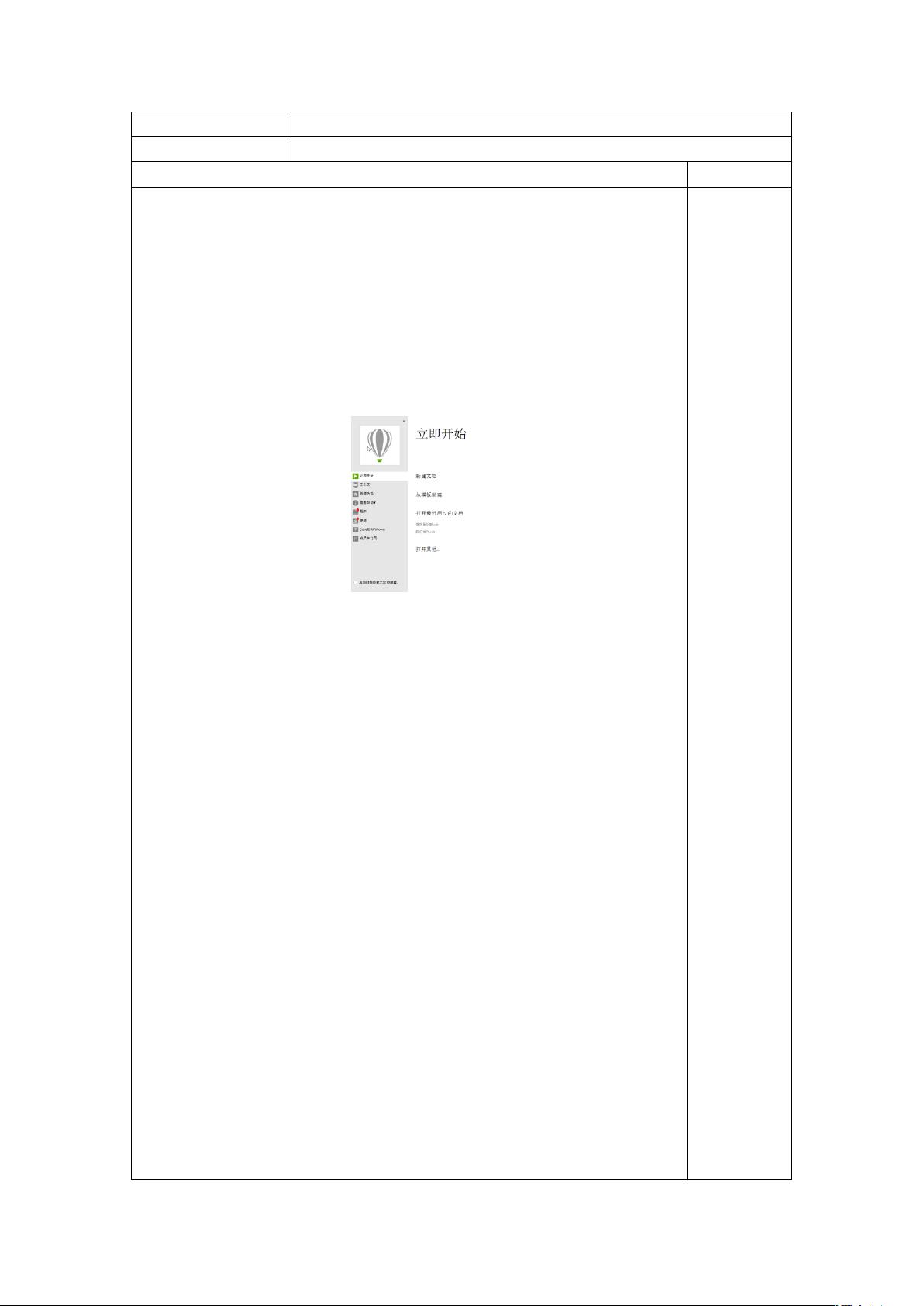
教学重点
掌握各组件的功能与作用
教学难点
CorelDRAW X7 工具区、新增功能区
教学活动及主要语言
学生活动
一、创设意境,导入新课(设疑法、提问法)
导入:回顾上节课所学习的内容,在这一节中,我们学习
CorelDRAW X7 的工作界面。
二、新课教学(讲解法、提问法、示范法)
单击“开始”按钮,选择“程序”菜单中的 CorelDRAW X7 命令
启动程序,首次启动将弹出登录欢迎界面,如图所示。其主要组件
有:立即开始、工作区、新增功能、需要帮助、图库、更新、
CorelDRAW.com、成员与订阅。主要的功能如下:
1、立即开始:选择打开文件的几种方式,以 CorelDRAW X7 的
默认模式新建文档、在 CorelDRAW X7 提供的几百余种专业模板中新
建文档、打开最近用过的文档、打开已存在的文档。
2、工作区:读者可根据自身的绘图习惯,然后制定出符合需
求的工具箱和属性栏,提高工作效率。可用的工作空间有默认、lite、
经典、Adobe Illustrator。
3、新增功能:详细介绍了 CorelDRAW X7 在更快速更高效地创
作、轻松创建布局、让设计尽显风格与创意这三方面新增的 50 多
项功能和内容。
4、需要帮助:CorelDRAW X7 提供了教程,按步骤手把手教用
户学习 CorelDRAW X7 的操作方法。还提供案例视频和图库素材。
单击欢迎界面上的“新建文档”按钮,在弹出的“创建新文档”
对话框中,读者可根据自己的要求输入文档的尺寸、单位、选择横
竖方向、页数、色彩模式、分辨率等,系统默认新建的图形页面为
A4 大小,进入 CorelDRAW X7 的操作界面,如图所示。
学 生 回 顾
上 节 课 学
习的内容,
并 随 着 教
师的讲解,
引 导 出 本
节 课 要 学
习的内容。
此 部 分 主
要 由 老 师
来讲解,同
时 学 生 也
配 合 着 老
师 回 答 一
些 常 见 问
题
此 时 学 生
剩余211页未读,继续阅读
资源评论

 m0_677847022024-02-25感谢大佬分享的资源给了我灵感,果断支持!感谢分享~
m0_677847022024-02-25感谢大佬分享的资源给了我灵感,果断支持!感谢分享~
智慧安全方案
- 粉丝: 3814
- 资源: 59万+
上传资源 快速赚钱
 我的内容管理
展开
我的内容管理
展开
 我的资源
快来上传第一个资源
我的资源
快来上传第一个资源
 我的收益 登录查看自己的收益
我的收益 登录查看自己的收益 我的积分
登录查看自己的积分
我的积分
登录查看自己的积分
 我的C币
登录后查看C币余额
我的C币
登录后查看C币余额
 我的收藏
我的收藏  我的下载
我的下载  下载帮助
下载帮助

 前往需求广场,查看用户热搜
前往需求广场,查看用户热搜最新资源
- (源码)基于Spring MVC和Hibernate框架的学校管理系统.zip
- (源码)基于TensorFlow 2.3的高光谱水果糖度分析系统.zip
- (源码)基于Python框架库的知识库管理系统.zip
- (源码)基于C++的日志管理系统.zip
- (源码)基于Arduino和OpenFrameworks的植物音乐感应系统.zip
- (源码)基于Spring Boot和Spring Security的博客管理系统.zip
- (源码)基于ODBC和C语言的数据库管理系统.zip
- (源码)基于Spring Boot和Vue的Jshop商城系统.zip
- (源码)基于C++的学生信息管理系统.zip
- (源码)基于Arduino的实时心电图监测系统.zip
资源上传下载、课程学习等过程中有任何疑问或建议,欢迎提出宝贵意见哦~我们会及时处理!
点击此处反馈



安全验证
文档复制为VIP权益,开通VIP直接复制
 信息提交成功
信息提交成功